Как вставить картинку без фона в автокад
Подскажите пожалуйста, а можно ли отрендерить объект, но так, чтобы без фона, только один этот объект, чтобы допустим потом перенести его в автокад и это была картинка, представляющая собой по очертаниям не прямоугольник, а которая именно имела бы очертания вот этого конкретного объекта?
Можно. Отрендерите альфа канал. В фотошопе удалите небо.
Картинка прямоугольная всегда. Просто часть её может быть прозрачной.
Привет! Да, "Картинка прямоугольная всегда" Если печатаете конечный результат из автокада на белом фоне, то все совсем просто. Нужно чтобы фон картинки тоже был белый. либо рендер с белым фоном, либо альфа канал,и фотошоп, как говорили.
1.После того как вставите картинку в автокад (attach image) отмасштабируете, переместите на задний план и разместите на нужное место, нужно просто выключить у нее видимость рамки (image Frame) значение"0". Тогда при печати рамки картинки видно не будет и все что нарисуете поверх будет видно. Это если белый фон!
2.Если фон печати неоднородный или любой другой, то картинку для вставки в автокад нужно предварительно сохранить с прозрачным фоном например с расширением .jpg
Затем все те же действия, как в пункте 1, только плюс к этому еще в автокаде включить у картинки прозрачность (Image Transparency=ON)
Для удобства вставки и редактиров я использую панель Reference.
Чтобы понятнее прилагаю несколько скринов и файлик. Слева картинка с прозрачным фоном, справа с белым.


вот что при печати получится

ART-ATELE
спасибо большое за подробный ответ! а вот такой вопрос,зачем рендерить там какие-то альфаканалы и в фотошопе удалять, если я так поняла можно в любом случае сохранить просто как png и фона не будет?
и еще вопрос есть. но это наверное уже не совсем сюда,в эту тему.. я просто компаную по учебе в автокаде в листе и эту тему создала по этой причине- мне нужно допустим сделать общий фон.. где и как его лучше делать? вот я думаю, в том же автокаде но это бред. наверное скорее как-то, такие вещи делают в фотошопе,да? уже с готовым изображением скомпанованным?
Да, удобнее чем фотошоп для компоновки ничего нет! если забыл проставить размерчики или еще что сохранил тот слой где надо внести изменения и в автокаде , архикаде подправил. Сохраняю чертежи в ПДФ, в ФШ они открываются без фона чисто линей далее заливочки и прочие красоты в фШ.
Форумы CADUser → Autodesk → AutoCAD → Как сделать прозрачным фон растрового изображения?
Тема: Как сделать прозрачным фон растрового изображения?
Помогите, pls, новичку.
У меня есть растровое изображение (фрагмент карты) на белом фоне (*.tif 8 bit). Я его импортирую в AutoCAD 2005 или 2006. Все замечательно, но я не могу сделать этот белый цвет прозрачным, чтобы были видны остальные слои, или, если я его убераю вниз, то этот белый фон не маячил перед глазами. Плюс, мне надо импортировать еще один фрагмент растровой карты, тоже на белом фоне.
В mapInfo это делается элементарно, а вот как в AutoCAD?
В свойствах рисунка установил "прозрачность", а как теперь указать, что именно должно быть прозрачным?
Спасибо всем.
Вероятно, не всякий тиф одинакова полезен, попробую перевести (например файнридером) в тиф 4 группы(как вариант *.pcx- таже ерунда только не зипованная)- ну а дальше ты знаешь.
Еще :
не всякий акад может прочитать этот тиф (пробуй *.pcx), там вроде какаую-то dll-ку надо дописать
Modify\Object\Image\Ttansparency\ON в промежутке(следи за командной строкой) выделяешь рамку имиджа.
> AlexM
Прозрачным может только черно-белый растр.
а если убрать на задний план картинку просто?
Спасибо всем за советы. Сейчас попробую воспользоваться.
1. Файл не черно-белый, а имеет 8 градаций серого.
2. перевод на задний план не очень желателен, т.к. имеется еще много других слоев, и белая подложка на черном фоне смотрится не очень дружелюбно.
3. Как я уже указал, есть две карты, нечто вроде фотоснимков, но только морского дна, которые должны лечь одна на другую. Их размер несколько отличается, и следовательно, одна будет экранировать другую.
Еще раз, спасибо за помощь. Попробую и сообщу результаты.
P.S. Я вчера пробовал сделать невидимым белый background в Microsoft Photo Editor. Все получается, но он может работать только с файлами небольшого размера, а у меня картинки по 700 метров, а их он даже не читает. Пробую использовать другой редактор.
> AlexM
Так файл-то какой - 8 бит на канал (то бишь цветной) или с 8 градациями серого (то бишь Index color)?
Для Андрей С.
Файл в градация серого
> AlexM
Если это TIF, то сделайте (в любом растровом редакторе, например, в Фотошопе)
1. преобразуйте файл в RGB.
2. выделите то, что должно быть НЕпрозрачным и сохраните в отдельный канал (в Фотошопе - сначала Color Range, потом Save Selection->New Channel)
3. сохраните файл, вставьте в Автокад и включите прозрачность.
Если у вас нет чего-то вроде Фотошопа, то средствами "голого" Автокада маску прозрачности не добавить. Или уж превратить растр в черно-белый - у него гарантированно "включается" прозрачность.
Спасибо большое АНДРЕЙ С, и всем за помощь. Сделал фон прозрачным через Photoshop. Но удалось исползовать только файл .PNG, т.к. TIF, после того, как сохранил файл после Photoshop с признаком "прозрачность", не открывается в AutoCAD, а вот с PNG все получилось.
Еще раз - Большое спасибо ВСЕМ.
> AlexM
И правильно. PNG - самое оно. Почему многие цепляются за TIF? Видимо потому, что сканеры часто по умолчанию сохраняют изображение в формате TIF.
> AlexM
Возможен такой вариант:
- берешь любой растровый файл съемки (bmp, jpg)
- и превращаешь его в 1-bit, например, через Corel PHOTO-PAINT 12
(Image/Color mode/Black and Wihte (1-bit)
- теперь если вставить этот растр в файл Автокада, он принимает цвет своего слоя, он как-бы прозрачен, через него просвечивает фон, но не линии. Его все равно приходится отправлять на задний план (Draw Order)
Еще раз - благодарю всех за помощь.
Вот только 1 битный цвет мне не подходиьт, т.к. 256 градаций серого - тот минимум, который можно применить. лучше бы большая глубина цвета, но тогда файл растет до неимоверных размеров.
> Владимир Громов
Потому что в ряде областей деятельности Tif - что-то вроде стандарта де-факто. Для большинства автокадовских пользователей png ничем не хуже, но есть ряд специфических профессиональных задач, где tif предпочтительнее.
но есть ряд специфических профессиональных задач, где tif предпочтительнее.
Но AutoCAD к ним не относится.
> Владимир Громов
Autocad к ним очень даже относится. Например GeoTIFF.
И вообще зачем смущать людей форматом PNG?
TIF - это стандарт который был есть и будет, а PNG - был создан как дубль формата GIF - всвязи с тем, что в последнем имелись проблемы с правообладателями алгоритма сжатия (на данный момент вроде бы срок патента истек и Gif свободен). Не думаю, что кто-то станет использовать PNG для серьезных целей вместо TIF.
> Владимир Громов
То что TIF — стандарт не домысел, а факт. И именно поэтому, как вы пишете, его и используют производители сканеров. Полагаю, они даже представить себе не могут вывод в PNG поскольку ересь сие. Для разовой вставки некоторой картинки для себя - все что душе угодно. Для профессиональной работы, при значительных объемах, в том числе при учете возможности передачи материалов - tif и только. GeoTIFF - я привожу как пример того, что этот формат используется для профессиональной подачи растрого материала совмещенного с некоторыми дополнительными данными, и того, что он широко применяется том числе и в Autocad и в приложениях на его базе. И применяется не разово, а в серьезной каждодневной работе. И утверждение, будто Autocad к этим специфичным задачам не имеет отношения - мягко говоря не обосновано.
Ну и еще хочу предраться к выражению "как нельзя лучше" - в tif я имею возможность созантельно управлять областью прозрачности и непрозрачности в растре вне зависимости от того что изображено т.е. не прибегая к коррекции изображения как такового. В PNG - такой возможности вроде бы нет.

В Автокад картинки - незаменимый дополнительный материал. Поэтому часто возникает вопрос: «Как в Автокад вставить рисунок?». Знание того, как вставить картинку в Автокад, позволяет решить задачи разной сложности. Например, растровое изображение в Автокаде дает дополнительную информацию о том, как будет выглядеть конечный проект, также можно смотреть необходимые размеры и т.д.
Вставка картинки в Автокад pdf-формата позволяет обрисовывать ее с использованием объектных привязок. При условии, что файл pdf был сохранен из векторного формата.
Как перенести пдф в Автокад? Ведь наличие подложки или необходимой дополнительной информации в поле видимости существенно сокращает время на создание необходимого чертежа.
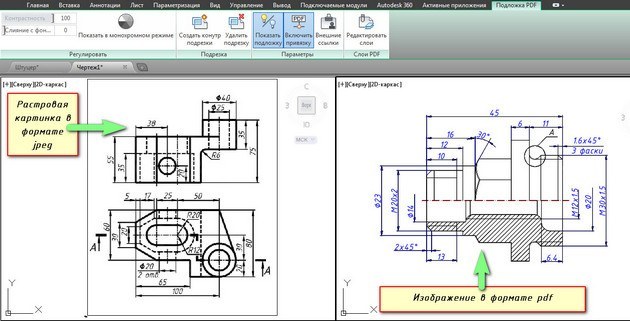
Несколько способов, как в Автокад вставить рисунок
Поэтапно разберем, как перенести рисунок в Автокад. Существует несколько вариантов, как в Автокаде вставить картинку:
- Перейти на вкладку «Вставка» → панель «Ссылка» → команда «Присоединить»
- В командной строке прописать команду «ИЗОБВСАВИТЬ»

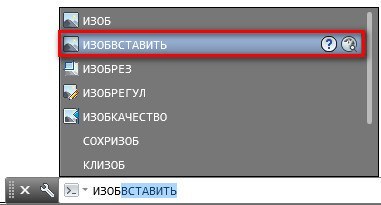
Откроется диалоговое окно, в котором необходимо найти подходящее изображение. Вы также можете выставить «Тип файла», например, *jpeg, чтобы облегчить поиск. Затем следует нажать «Открыть».
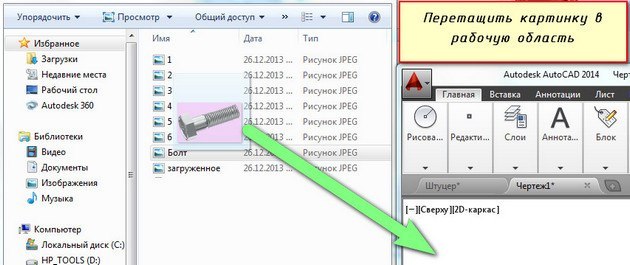
Еще один традиционный способ, как вставить изображение в Автокад - найти нужную картинку в проводнике, скопировать ее («Ctrl+C») и в графическом пространстве AutoCAD нажать «Ctrl+V». Данным способом можно вставлять картинки даже из текстового редактора Microsoft Word. Наш курс "Автокад для чайников" расскажем вам все секреты программы.
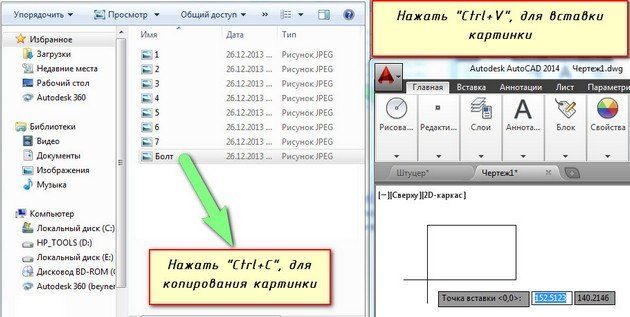
Какой бы способ из описанных вы ни выбрали, необходимо будет указать следующие параметры:
--> координаты точки вставки;
Эти параметры можно указывать как в диалоговом окне, после вызова команды «Прикрепить», так и через командную строку или динамический ввод.
Автокад: обрезать изображение
После вставки растрового изображения в Автокад бывает необходимо произвести некоторые манипуляции. Например, картинку можно скопировать или перенести, как любой другой объект. Также существует возможность обрезать контур изображения в Автокаде. Это удобно, если вам нужно задействовать только лишь часть рисунка. Для этого нужно знать, как обрезать картинку в Автокаде.
После вставки и выделения рисунка появляется новая контекстная вкладка «Изображение». Для обрезки картинки нужно создать контур подрезки. Он может быть прямоугольный, многоугольный. Можно использовать команду «Полилиния» и более точно обрисовать нужную часть картинки.
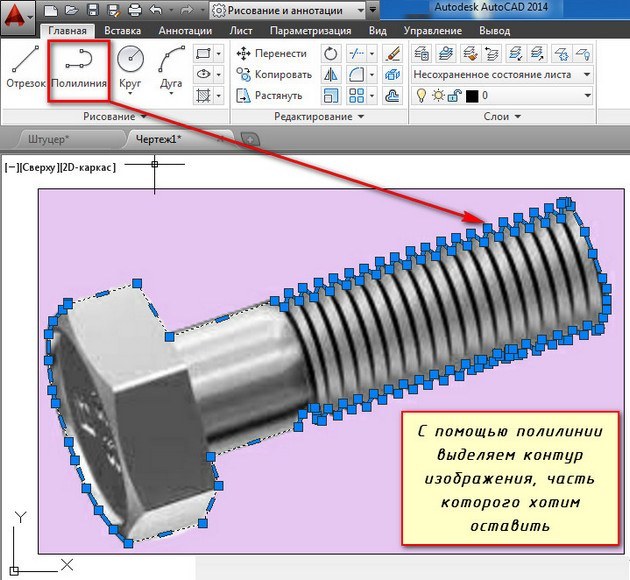
Перейти на вкладку «Изображение» → панель «Подрезка» → команда «Создать контур подрезки». Далее нужно указать подходящий подпараметр, в нашем случае - «Выбрать полилинию». Затем на чертеже выделить ранее созданную полилинию и нажать Enter.
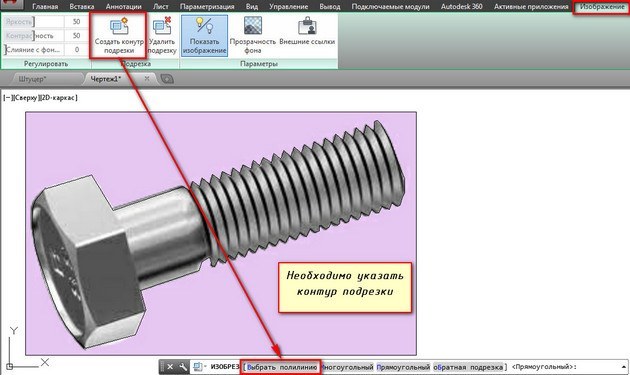
Контур подрезки можно инвертировать нажатием на маленькую голубую стрелку, как показано на рис.

Чтобы скрыть контур подрезки, нужно установить значение «0» для системной переменной IMAGEFRAME.

Теперь вы знаете, как вставить картинку в Автокад несколькими способами и как в Автокаде обрезать рисунок. Помните, что такие вспомогательные объекты, как растровые изображения в AutoCAD, способны оптимизировать и ускорить вашу работу в программе. Также учтите, что можно настраивать яркость и контрастность загруженных картинок, создавая оптимальные условия для работы.
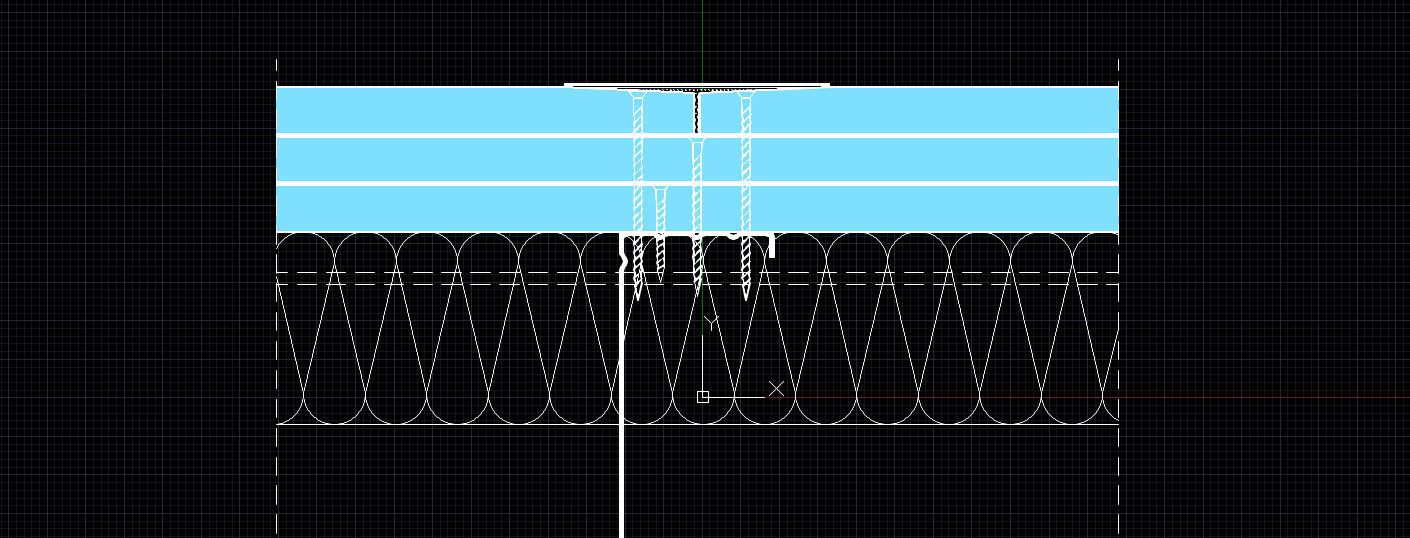
У многих пользователей возникает вопрос, «Как в Автокаде сделать белый фон?». При начальных настройках пространство модели имеет черный цвет. Несмотря на то, что яркость экрана при черном цвете рабочего пространства намного меньше, и тем самым слабее нагрузка на глаза, для многих белый фон в Автокаде более привычный. Он ассоциируется с чертежным листом.
Мы вам подскажем, как поменять фон в Автокаде за 3 клика! Если вы новичок - обязательно пройдите бесплатные уроки "Автокад для чайников"!
Как поменять фон в Автокаде с черного на белый?
Чтобы изменить цвет фона в Автокаде, нужно вызвать окно «Параметры». Существует несколько способов это сделать - изменить цвет фона в автокаде. Щелкните на пустом месте пространства чертежа правой кнопкой мыши (ПКМ) → «Параметры», как показано на рис.
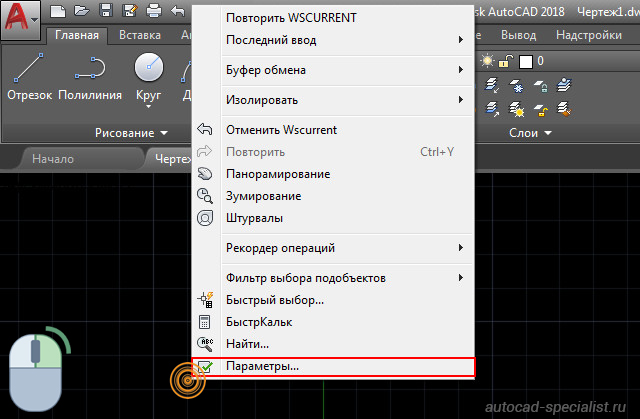
Также можно выбрать меню «Приложение», в левом верхнем углу программы.
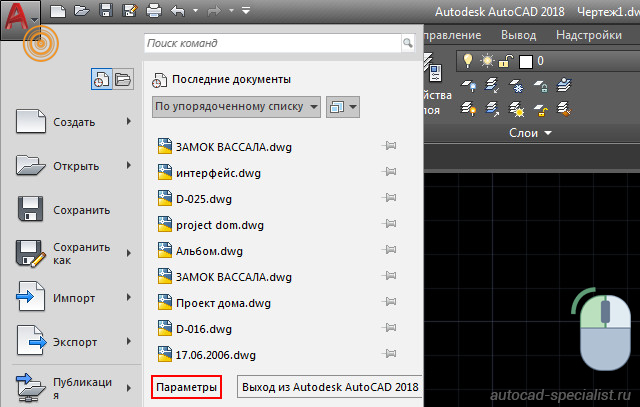
Чтобы ответить на вопрос: «Как в Автокаде поменять фон на белый?» - так же можно использовать командную строку. Для этого необходимо ввести команду «НАСТРОЙКА» или ее псевдоним «НА…». Затем нажать Enter.
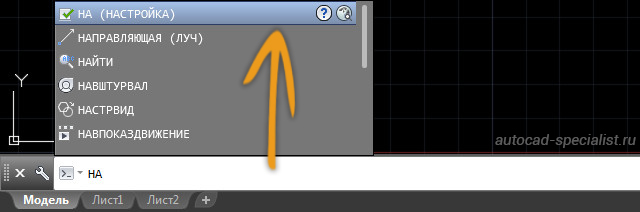
Какой бы из способов вы ни выбрали, откроется диалоговое окно «Параметры». Чтобы черный фон в Автокад, который стоит по умолчанию, изменить на другой цвет фона, нужно перейти на вкладку «Экран» → «Цвета».
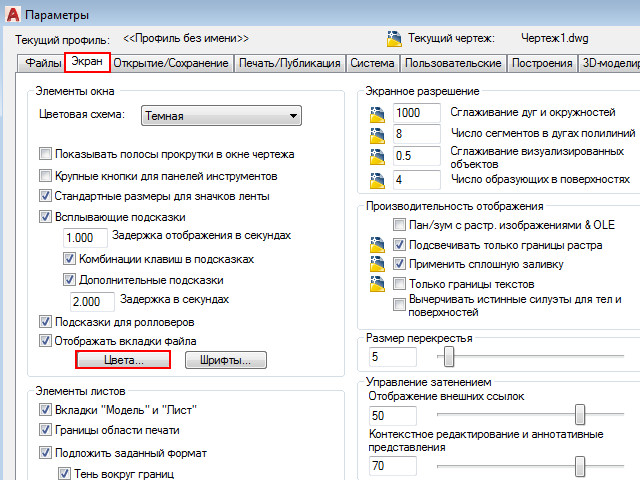
В открывшемся окне «Цветовая гамма окна чертежа» в первую очередь необходимо выбрать пространство, которое будем настраивать. Затем − элемент интерфейса. Поскольку нас интересует вопрос, как поменять цвет экрана в Автокаде, то оставим активным «Пространство 2D-модели», а элемент интерфейса - «Однородный фон». Вам достаточно выбрать подходящий цвет (в нашем случае − белый).
Теперь на Образце можно посмотреть, как будет выглядеть в AutoCAD белый фон. Обязательно нажмите кнопку «Принять», чтобы сохранить все настройки.
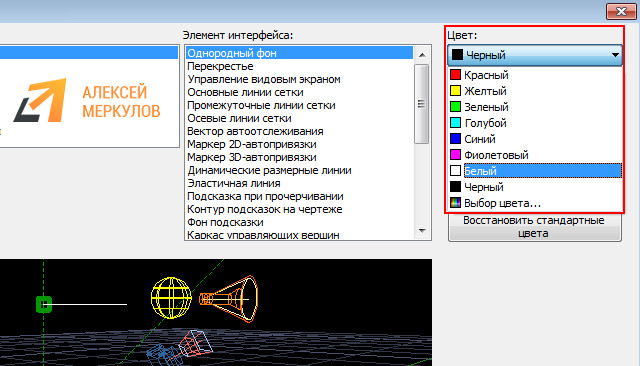
Теперь вы знаете, как в Автокаде изменить фон. Советуем рассмотреть самостоятельно другие варианты цветовой гаммы для различных элементов интерфейса.
Читайте также:


